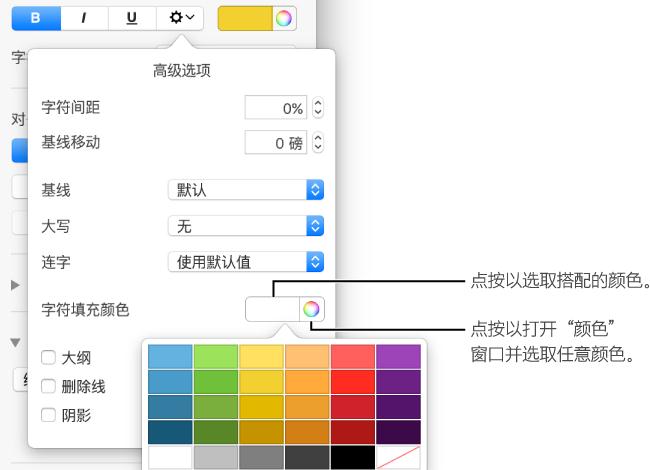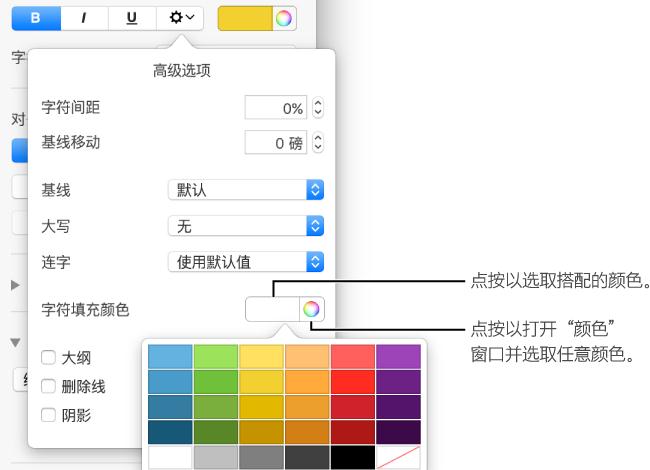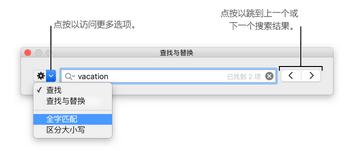有些用户对Keynote中的列表更感兴趣。该列表可以使您的文本看起来更整洁。这次,我将为大家带来如何在Keynote中自动创建列表的教程。如果你不知道Keynote如何自动创建列表,让我们来看看。酒吧!
如果您想了解更多Keynote操作,请前往Keynote教程:如何使用Keynote
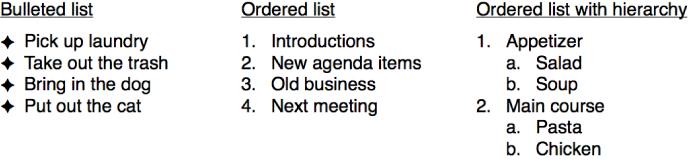
Keynote自动列表创建教程:
当“Keynote 偏好设置”中的“自动列表创建”打开时,Keynote 会检测您何时在列表中键入内容,并在您键入时添加一些基本格式。
选择“Keynote 首选项”(从屏幕顶部的“Keynote”菜单中)。
单击首选项窗口顶部的“常规”,然后选中“自动检测列表”旁边的复选框。
将文本框添加到幻灯片或将插入点放置在现有文本中要添加列表的位置。
键入破折号、项目符号(Option-8) 或字母或数字,后跟句点和空格。
例如,1. 或A. 后跟一个空格。
键入列表中的第一项,然后按Return 键。
列表中的每个后续项目将自动以相同的字符开头。数字和字母相应递增。
要对项目符号使用特殊字符,请选取“编辑”-“表情符号和符号”(从屏幕顶部的“编辑”菜单中),然后点按项目符号或星形菜单中的字符。
要更改列表中项目的缩进级别,请单击该项目中的任意位置,然后执行以下操作之一:
将项目向右移动:按Tab 键。将项目移至左侧:按Shift-Tab 键。要结束列表,请按两次Return 键,或按键盘上的删除键。
您还可以选择要设置为列表格式的文本,然后从右侧边栏中的“项目符号和列表”弹出菜单中选取一个选项。有关格式设置选项的更多信息,请单击“项目符号和列表”旁边的显示三角形。
看完Keynote自动创建列表的教程,你现在了解这些操作了吗?文本中列表的使用还是有必要的,朋友们可以掌握这个技巧。